Устройства на системе Андроид поддерживают огромное количество функций и приложений. В том числе с помощью своего планшета или смартфона можно осуществлять удаленный доступ к своему ПК.
Существует множество вариантов применения удаленного подключения: управление медиа-файлами, запуск игр, исправление проблем на чужом ПК и так далее. Если у ваших родных возникли проблемы, то вы можете легко решить их из любого места.
На Google Play есть много приложений, которые предоставляют удаленное управление для любых операционных систем. Создать удаленное управление через штатные средства не получится, обязательно необходима программа.
TeamViewer
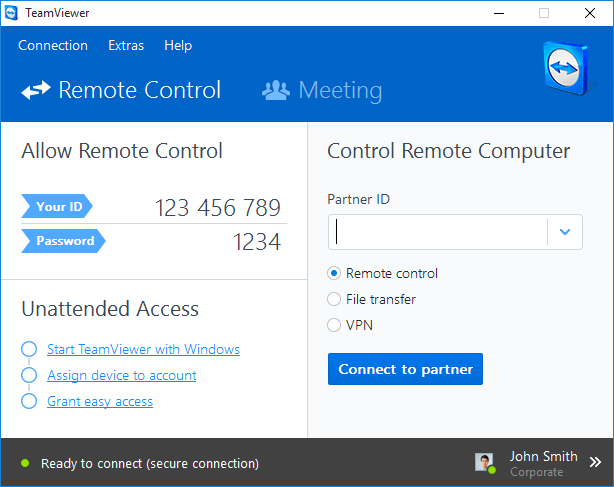
Одно из весьма известных приложений. С его помощью можно управлять компьютером, находясь где-угодно, полностью контролировать свой ПК. Функционал программы разнообразен: от регулирования громкости, до доступа к панели управления.
Чтобы использовать приложение, нужно скачать клиент программы на Андроид и утилиту для ПК. После их установки на устройства необходимо запустить TeamViewer и узнать свой ID и пароль. После ввести данные в программу на смартфоне.
Для работы приложения требуется, чтобы были подключен интернет или Wi-Fi.
Microsoft Remote Desktop
Ссылка на приложение Андроид

Если на компьютере стоит ОС Windows 7 или 8, то это официальное приложение от Microsoft. И она не требует установки на ПК. Нужно только зайти на Google Play и скачать программу для Андроид.
Для подключения нужно внести несколько изменений в компьютере. Для этого нужно зайти в панель управления, при этом выбрать пункт «Система» и выбрать вкладку «Удаленный доступ». Далее установить галочку напротив пункта «Разрешить подключаться с тех компьютеров, на которых выполняет работу удаленный стол с осуществлением проверки подлинности на уровне сети».
Теперь переходим в скачанное приложение. Для подключения нужно ввести имя и IP адрес. IP адрес можно узнать следующим образом: одновременно нажать на клавишу Win (в левом нижнем углу, этой клавишей еще вызывается меню пуск) и R. Появится командная строка, где прописываем «ipconfig» и нажимаем на Enter. В строке «IPv4 адрес» и есть нужный IP-адрес.
Управление с компьютера
Практически все крупные марки смартфонов предлагают свое программное обеспечение для управления мобильного устройства Андроид с компьютера. Нужно всего лишь зайти на официальный сайт и скачать программу. Есть и универсальные приложения, которые не привязаны к конкретному производителю и через них можно управлять любым устройством.
Все программы подключаются через USB кабель, через Wi-Fi либо через Bluetooth. Через Wi-Fi и через Bluetooth более современный метод, не требующий лишних шнуров, но медленный. При использовании USB-кабеля связь с устройствами более быстрая, но понадобится USB-шнур, которого может и не быть под рукой. Основные функции таких программ:
- удаление файлов;
- копирование;
- перенос;
- просмотр мультимедиа;
- синхронизация.
Управление Андроид с ПК будет очень удобно в случае поломки экрана. Тогда можно скопировать все нужные данные, контакты, смс и так далее. Также эти программы синхронизируют смартфон и ПК, а также создают резервные копии, которые необходимы при перепрошивке.
